Photoshop如何制作恐怖字体
发布时间:2016-12-23 09:58
相关话题
Photoshop制作带有悬疑惊悚效果的文字,首先,要对这样考验心理素质的对象有一个全面的了解,对惊悚的感觉有一个概念,然后百度自己需要的素材的照片,就可以开始制作了,过程是比较简单的,初学者可以试试。下面是小编为大家整理的Photoshop如何制作恐怖字体,仅供大家参考~
Photoshop如何制作恐怖字体如下:
第一步,打开你的背景图片,最好是黑暗色彩的,这些在百度上都是可以找打的。图案不复杂的图片,简单又有悬疑的色彩比较容易出效果。

第二步,运用文字工具,输入文字,字体类型和大小根据画布的大小进行调节。如果字体不能调节,那有可能是因为你的文字用了粗体的原因,在上方【文字】-【面板】-【字符面板】进行调节,点击粗体字选项取消

第三步,点击上方【文字】选择【创建工作路径】,然后运用【钢笔】工具进行路径的选择,制造一点血滴的感觉,填充一个血红色,如图可做参考:


第四步,应该是比较重要的一步,就是运用图层样式进行调节,这个调节可以一边预览一边进行调节,能够很清楚的看到你制作的文字的效果。在这里的制作过程仅供参考,具体的颜色就需要自己把握。

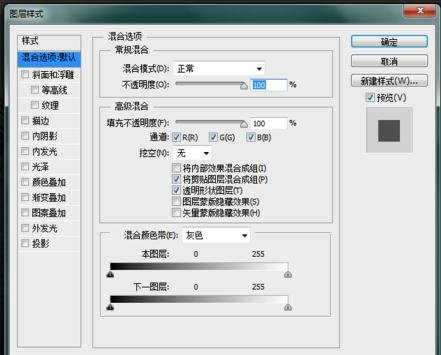
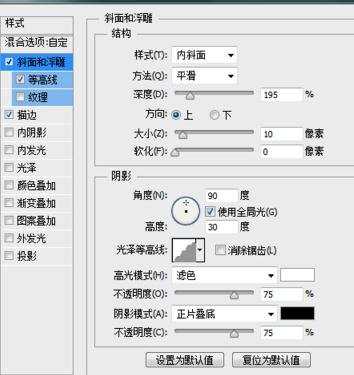
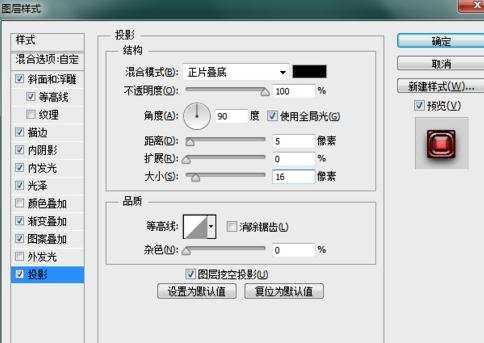
第五步,进行适当的修饰,并合并可见图层,就可以得到我们想要的带有恐怖色彩的文字了。是不是很简单呢,你也来动手制作一个吧~


Photoshop如何制作恐怖字体的评论条评论